
Tilføj eller erstat billeder i Pages til iCloud
Du kan tilføje billeder i dit dokument og erstatte eksempelbilleder i en skabelon. Du kan også tilføje en billedbeskrivelse, der kan læses af en hjælpemiddelteknologi (f.eks. VoiceOver).
Tilføj et billede
Gå til Pages til iCloud
 , og log ind på din Apple-konto (om nødvendigt).
, og log ind på din Apple-konto (om nødvendigt).Klik på
 på værktøjslinjen i dokumentet, og klik derefter på Vælg medier.
på værktøjslinjen i dokumentet, og klik derefter på Vælg medier.Gennemse for at finde det billede, du vil tilføje, og dobbeltklik på det.
Du kan også trække et billede fra din computer til dokumentet eller kopiere og indsætte det.
Træk billedet for at anbringe det på siden.
Du kan bruge hjælpelinjer til at anbringe et objekt mere præcist.
Hvis du vil tilpasse udseendet af billedet, skal du vælge det, klikke på Format øverst i indholdsoversigten Format
 til højre og derefter foretage dine valg.
til højre og derefter foretage dine valg.Du kan f.eks. føje en ramme eller skygge til billedet. Se Tilpas udseendet af objekter.
Erstat et billede
Gå til Pages til iCloud
 , og log ind på din Apple-konto (om nødvendigt).
, og log ind på din Apple-konto (om nødvendigt).Vælg det billede, du vil erstatte, i dokumentet.
Klik på Billede øverst i indholdsoversigten Format
 til højre, og klik derefter på Erstat.
til højre, og klik derefter på Erstat.Søg efter og vælg et nyt billede, og dobbeltklik derefter på det.
Du kan også trække et billede fra computeren til et billede, du vil erstatte (hvis billedet er indstillet til Bliv på side på fanen Arranger i indholdsoversigten Format
 ), og når der vises et blåt omrids rundt om billedet, skal du slippe museknappen.
), og når der vises et blåt omrids rundt om billedet, skal du slippe museknappen. Hvis du slipper billedet uden for det blå omrids, eller hvis det originale billede er indstillet til Flyt med tekst (under fanen Arranger), føjes det nye billede til siden i stedet for at erstatte det eksisterende billede.
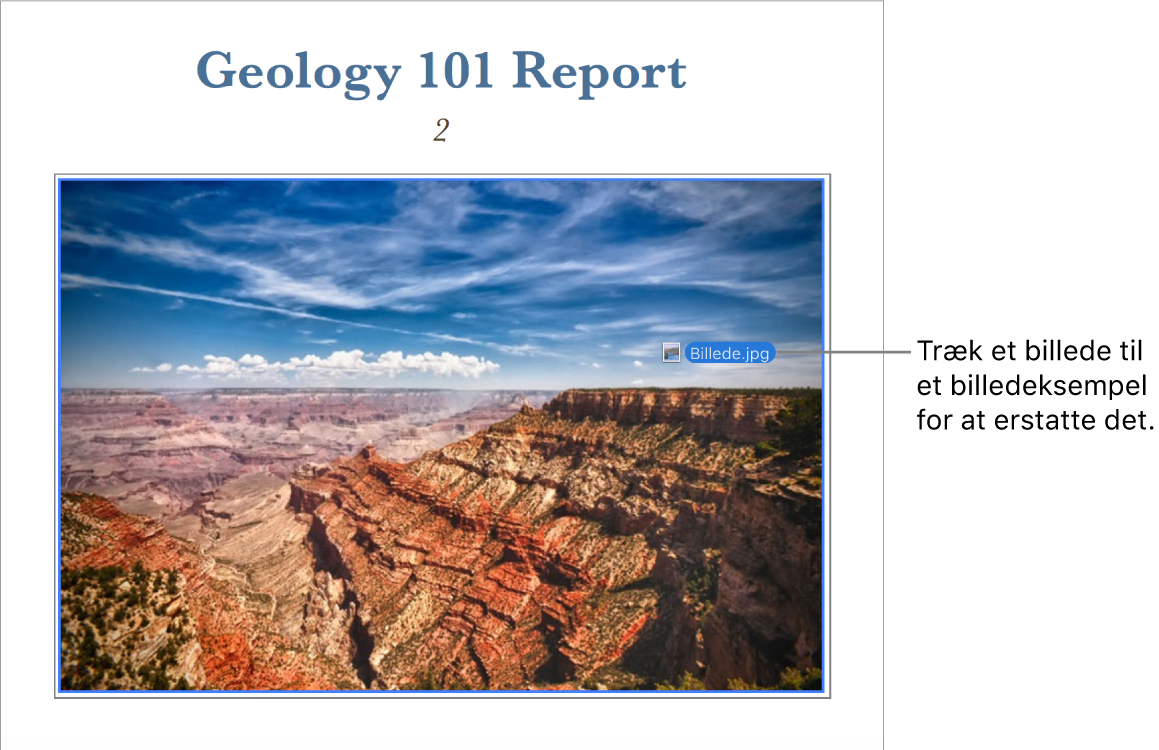
Du sletter et billede ved at vælge det og trykke på Slet.
Tilføj en beskrivelse af et billede
Billedbeskrivelser læses ved hjælp af hjælpemiddelteknologi (f.eks. VoiceOver), når en person bruger denne teknologi til at få adgang til dokumentet. Billedbeskrivelserne er ikke synlige i dokumentet.
Gå til Pages til iCloud
 , og log ind på din Apple-konto (om nødvendigt).
, og log ind på din Apple-konto (om nødvendigt).Vælg et billede i dokumentet, og klik derefter på Billede øverst i indholdsoversigten Format
 til højre.
til højre.Klik på tekstfeltet Beskrivelse, og indtast teksten.
Hvis du vil slette et billede (eller en anden type objekt), skal du vælge det og derefter trykke på Slet.